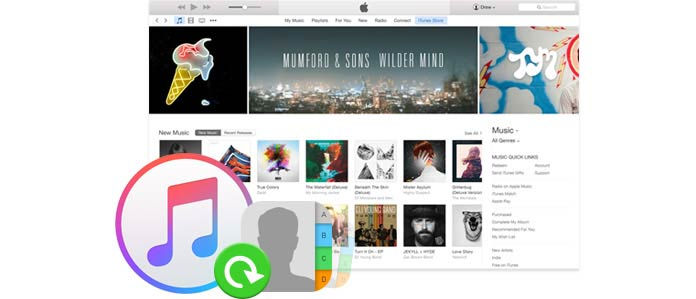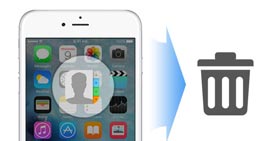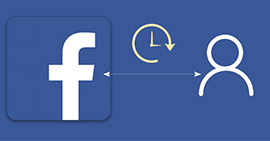Jak obnovit smazané nebo ztracené kontakty z iTunes
Mám na svém iPhone mnoho kontaktů pro obchodní použití. Některé jsem však omylem vymazal a aktualizoval jsem nejnovější zálohu iCloud. Nyní vím, že nemůžu obnovit kontakty ze zálohy iCloud. Ale dříve jsem provedl zálohu iTunes, mohu obnovit kontakty iPhone z iTunes? Mohu obnovit pouze kontakty iPhone, nikoli jiná data, jako jsou zprávy, fotografie, hudba atd.
V každodenním životě se můžete také setkat s výše uvedeným problémem. Smazání důležitých kontaktů náhodně nebo ztráta kontaktů kvůli náhlému útoku na iPhone, jako je utopení iPhone nebo selhání upgradu, jsou velmi časté. Obnovení kontaktů v iPhone se tedy pro vás stane naléhavým. Zálohování iCloud a iTunes se hodí. Pokud však zapomenete zálohovat iPhone pomocí iCloud nebo nejnovější záloha iCloud neobsahuje kontakty, které chcete, a co je horší, váš iPhone je ztracen nebo poškozen, pak je zbytečné vyhledávat kontakty z iCloud. . V tuto chvíli budete vědět, že iTunes bude váš upřímný přítel, který vám pomůže obnovit kontakty ze zálohy. Tento příspěvek se přesně zaměřuje na tento problém. V následujícím popisu získáte dva způsoby, jak obnovit kontakty ze zařízení iPhone ze záložního souboru iTunes.
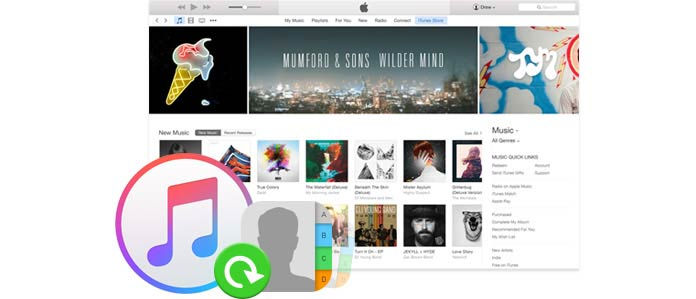
Obnovte smazané kontakty ze zálohy iTunes zdarma
iTunes je bezplatný zálohovací nástroj, který vám umožní zálohovat kontakty iPhone. Určitě byste také mohli získat kontakty zpět na iPhone ze záložního souboru iTunes. Než se rozhodnete použít tuto metodu k načtení kontaktů z iTunes, musíte věnovat pozornost následujícím bodům:
Tipy
• iTunes obnoví všechny vaše zálohy z iPhonu v počítači do iPhonu najednou. Ze zálohy iTunes se do vašeho iPhone dostanou nejen kontakty, ale také zprávy, fotografie, hudba, záložky / historie Safari atd. Obnovené kontakty v současné době odstraní stávající data z vašeho iPhone.
• Musíš vypněte funkci Najít můj iPhone pro načítání kontaktů z iTunes.
• Váš iPhone, kam ukládáte kontakty, je přesně potřebný. Pokud nemáte svůj iPhone, nemáte povolení obnovit kontakty do iPhone.
Postupujte podle níže uvedených kroků a obnovte smazané kontakty na iPhone z iTunes zdarma.
Krok 1Stáhněte si nejnovější iTunes do svého počítače nebo Mac, nainstalujte a spusťte.
Krok 2Připojte svůj iPhone k PC / Mac kabelem USB a počkejte sekundy, až se na iTunes objeví ikona vašeho iPhone. Kliknutím na něj zobrazíte všechny své datové kategorie pro iPhone na iTunes. A všechny informace o iPhone, včetně zálohování a obnovy, se zobrazí na pravé straně.
Krok 3Kliknutím na tlačítko "Obnovit Zálohu"možnost v části" Ruční zálohování a obnovení "pro obnovení kontaktů.

Obnovte kontakty z iTunes bez iPhone
Pokud je váš iPhone nešťastný, že je poškozen nebo havaroval a nemáte iPhone v ruce, můžete použít Extraktor kontaktů iTunes které vám pomohou zobrazit a obnovit kontakty ze zálohy iTunes.
Chcete-li obnovit smazané kontakty iPhone, postupujte podle následujícího průvodce.
Krok 1Skenujte zálohu iTunes
Po stažení této aplikace ji nainstalujte a spusťte na svém PC nebo Mac. Zvolte třetí režim obnovení, “Obnovení z iTunes Backup File„, vyberte přesnou zálohu s hledanými kontakty na iPhone, klikněte na“Spustit skenování"pro skenování zálohy iPhone na tomto počítači přes iTunes.

Krok 2 Zobrazit smazané kontakty
Naskenování zálohy iTunes bude tomuto programu trvat několik sekund. Poté se v rozhraní zobrazí veškerá záloha pro iPhone. Klikněte na „Kontakty„nalevo pro zobrazení podrobných informací o kontaktech (jméno kontaktu, telefonní číslo, e-mail, domovská stránka atd.) v pravém okně. Červeně označené jsou smazané kontakty a černé nyní existující kontakty na iPhonu.

Krok 3Obnovte kontakty iPhone
Po kontrole odstraněných kontaktů můžete zaškrtnout kontakty, které chcete načíst, vybrat jeden nebo více kontaktů, kliknout na „Zotavit se"tlačítko vpravo dole pro obnovení a uložení smazaných kontaktů do počítače PC nebo Mac.

Tento extraktor kontaktů je dostatečně silný, aby vám umožnil dělat následující věci:
- Umožňuje zobrazit a vybrat kategorii dat, která se má obnovit ze zálohy iTunes ve vašem iPhone / iPad / iPod. Kromě kontaktů můžete snadno najít i odstraněné poznámky, zprávy, fotografie ze zařízení iOS, abyste mohli snadno tisknout textové zprávy z iPhone.
- Ať už je váš iPhone rozbitý nebo selhání aktualizace nebo útěku z vězení, budete moci tento software použít obnovit ztracené kontakty po útěku z vězení bez iPhone.
- Obnovené kontakty se uloží do vašeho počítače ve formátu HTML a můžete je číst přímo v prohlížeči Firefox nebo Google Chrome.
- V případě potřeby vám pomůže obnovit smazané kontakty přímo z vašeho iPhone, zálohy iTune a zálohy iCloud.
- Musíte se ujistit, že si tuto aplikaci stáhnete do svého počítače nebo Mac, kde zálohujete kontakty iPhone pomocí iTunes.
K dispozici jsou také dvě výše uvedené metody, které vám pomohou obnovit smazané kontakty z iTunes, ale mají určitý rozdíl. V následující tabulce získáte srovnání a sami najdete lepší způsob.
| Jak obnovit smazané kontakty ze zálohy iTunes |
|
Klady |
Nevýhody |
| iTunes |
1. Je to zdarma. |
1. Potřebuje váš původní iPhone.
2. Obnovená data odstraní stávající data z iPhone. |
| iTunes Kontakty Extractor |
1. Obnoví data bez iPhone.
2. Umožňuje pouze obnovit kontakty.
3. Zachová vaše obnovené i stávající kontakty. |
1. Jeho bezplatná verze umožňuje pouze skenovat a zobrazit náhled odstraněných kontaktů a verze Pro umožňuje obnovit kontakty ze zálohy iTunes. |
V tomto příspěvku vám hlavně ukážeme, jak obnovit smazané kontakty ze záložních souborů iTunes pomocí nástroje iTunes Contact Extractor. Jakýkoli návrh je vítán.
Co si myslíte o tomto příspěvku?
vynikající
Hodnocení: 4.5 / 5 (na základě hlasování 75)